Pada beberapa unit kerja baik itu swasta maupun pemerintah, daftar hadir merupakan suatu dokumen wajib sebagai bahan pertanggungjawaban maupun evaluasi dari unit kerja tersebut. Banyak cara yang dilakukan kantor untuk membuat daftar hadir, baik itu dengan sistem manual (paraf/tanda tangan) atau dengan tekhnologi canggih seperti FingerPrint, CheckLock, dll. Namun pada tutorial kali ini kita hanya akan mencoba membuat daftar hadir dengan menggunakan Microsoft Excel. Kelebihan dari Daftar Hadir ini adalah kita tinggal memasukkan (angka) bulan berjalan, tekan enter dan langsung print. Sangat berbeda jika harus mengetik satu persatu keadaan yang berlaku pada bulan tersebut. Daftar hadir di bawah ini merupakan contoh daftar hadir yang digunakan pada kantor saya, dan anda bebas mengembangkan / memodifikasi formatnya sesuai dengan kebutuhan anda. Untuk lebih jelasnya, kita mulai saja tutorial ini.
Langkah-langkahnya adalah :
- Buka Excel untuk membuat file baru.
- Buatlah format daftar hadir yang anda inginkan.
- Format di bawah ini hanya contoh, anda bebas menyesuaikan sesuai dengan kebutuhan anda. Namun agar tidak bingung dalam latihan ini, maka samakan saja dengan tutorial ini.
 3. Pada format di atas, ada beberapa field/kolom/cell yang akan kita otomatisasi (tanda panah) sesuai dengan keadaan bulan berjalan, diantaranya :
3. Pada format di atas, ada beberapa field/kolom/cell yang akan kita otomatisasi (tanda panah) sesuai dengan keadaan bulan berjalan, diantaranya :
- Bulan (1)
- Nama hari (2)
- Tanda “X” pada hari libur (3)
- Tanggal 1 s/d terakhir bulan berjalan (4), dan
- Tanggal terakhir hari kerja pada bulan berjalan (5)
Selain cell yang disebutkan diatas, cell yang lainnya merupakan cell yang berisi data statis atau tidak berubah-ubah. Antara lain : Nama Pegawai, Jabatan, tanggal , dan nama/jabatan pimpinan.
4. Tahap pemberian fungsi pada cell-cell segera dimulai. Sebelumnya siapkan sebuah cell diluar format untuk menginput angka bulan (contoh : Juni = 6), serta sebuah tabel bulan yang akan digunakan sebagai tabel pencarian nantinya. Pada contoh ini, saya menempatkan cell inputnya pada cell AI1 dan tabel bulan di bawahnya seperti gambar di bawah :
Jika anda bertanya-tanya tentang garis putus-putus di sekeliling format di atas maka akan saya terangkan di akhir tutorial ini.
5. Kita melangkah pada pemberian fungsi / rumus pada cell-cell yang akan terisi otomatis, dimulai pada nama bulan (1). Ketikkan =”: “&UPPER(VLOOKUP(AI1;AL10:AN23;2)) pada cell C5 lalu tekan ENTER (bukan tanda panah atau klik).
Setelah di enter dan hasilnya adalah : JUNI maka rumusnya bekerja dan berhasil.
ð Penjelasan :
- =”: “&UPPER(VLOOKUP(AI1;AL10:AN23;2)) adalah untuk membuat tanda titik dua di awal kata.
- =”: “&UPPER(VLOOKUP(AI1;AL10:AN23;2)) untuk menambah fungsi selanjutnya.
- =”: “&UPPER(VLOOKUP(AI1;AL10:AN23;2)) untuk menjadikan huruf kapital pada fungsi yang dihasilkan dari rumus yang ada di dalam tanda kurung.
- =”: “&UPPER(VLOOKUP(AI1;AL10:AN23;2)) untuk melakukan pencarian nama bulan dari angka yang diketikkan di (AI1), dan mencocokkan nama bulan yang sesuai pada tabel bulan (AL10 s/d AN23) pada kolom nama bulan (kolom ke-2)
6. Selanjutnya untuk fungsi tanggal (3), ketikkan angka satu pada cell D10. Untuk tanggal 2 dan seterusnya ketikkan rumus berikut pada cell E10 :
=IF(OR($AI$1=1;$AI$1=2;$AI$1=3;$AI$1=4;$AI$1=5;$AI$1=6;$AI$1=7;$AI$1=8;$AI$1=9;$AI$1=10;$AI$1=11;$AI$1=12);D10+1;””).
Fungsi dari rumus ini adalah untuk menyesuaikan jumlah hari dengan bulan berjalan (Contoh : bulan Januari = 31, Februari = 28/29, Juli= 31, dst).
7. Masih pada fungsi tanggal. Setelah di enter, pastikan hasilnya adalah angka 2. Setelah itu kembalikan kursor pada cell E10 lalu klik dan tarik sudut kanan bawah cell E10 (tanda +) sampai pada ujung kolom tanggal (AH10), dan lihat hasilnya. Semestinya akan tercipta deretan angka 2 s/d 30 sementara cell terakhir akan dikosongkan karena bulan juni hanya sampai tanggal 30.
8. Rumus untuk tanggal selesai, kita beralih pada fungsi nama hari. Pada awal cell nama hari (D9) Ketikkan rumus berikut :
=IF(AND(D10>0;D10<32);TEXT(D10&”/”&$AI$1&”/2012″;”dddd”);””) lalu tekan ENTER dan hasilnya akan muncul teks Jumat sesuai dengan awal hari pada tanggal 01 Juni 2012. Seperti pada langkah ke-7, klik dan tarik cell D9 hingga ke ujung kolom nama hari dan hasilnya akan tercipta deretan nama hari hari yang sesuai dengan tanggal yang ada di bawahnya. Kolom terakhir juga akan dikosongkan karena isian tanggal dibawahnya juga kosong, jadi menyesuaikan dengan tanggal di bawahnya.
9. Langkah selanjutnya adalah mengisi rumus untuk mengarsir (dengan tanda “X”) pada hari sabtu, minggu dan hari libur (jika ada). Ketikkan rumus berikut pada cell D11
=IF(OR(D$10=$D$23;D$10=$D$24;D$10=$D$25;D$10=$D$26);”XXX”;IF(OR(D$9=”SABTU”;D$9=”MINGGU”);”XXX”;””)) lalu tekan ENTER dan hasilnya masih kosong. Kembalikan kursor pada cell D11 lalu klik dan tarik (seperti langkah-langkah sebelumnya) hingga ke ujung dan biarkan tetap ter-blok, klik kembali tanda “+” pada sudut kanan bawah cell yang terblok lalu tarik ke bawah sejajar dengan nama pegawai yang terakhir. Hasilnya, semua hari sabtu dan minggu akan terdapat tanda “X”.
cell D11 merupakan gabungan antara baris D11 dan D12 dengan cara merge cell, demikian pula untuk cell-cell yang selanjutnya.
10. Fungsi terakhir adalah memberi tanggal sesuai hari kerja terakhir pada bulan berjalan (5).
Ketikkan rumus berikut :
=”Benteng, “&MAX(D21:AH21)&” “&VLOOKUP(AI1;AL10:AN23;2)&” 2012″ lalu tekan ENTER. Hasilnya, cell akan terisi dengan nama tempat dan tanggal hari kerja terakhir pada bulan tersebut yaitu pada hari Jumat tanggal 29.
11. Pada format daftar hadir ini terdapat pula isian untuk hari libur nasional, untuk menggunakannya anda tinggal memasukkan tanggal hari libur dimaksud pada lajur kolom D dan keterangannya di sebelah kanan tanggal. Contoh, anggaplah hari libur pada hari Kamis tanggal 14 Juni 2012. Maka pengisiannya cukup masukkan tanggal 14 pada kolom D dan keterangannya pada kolom selanjutnya. Perhatikan perubahannya.
12. Penjelasan untuk garis putus-putus di sekeliling form.
Di luar form daftar hadir di atas terdapat cell inputan angka bulan dan tabel nama bulan. Nah, agar cell-cell tersebut tidak ikut tercetak sewaktu di print maka area pencetakan dibatasi hanya pada format daftar hadir saja dengan cara, blok semua form daftar hadir dari cell A1 sampai cell AH27, pilih tab Page Layout >> Print Area >> dan Set Print Area.
Hasilnya akan tercipta garis putus-putus di sekeliling form yang menandakan batas pencetakan halaman sehinggan area diluar garis putus-putus tidak akan tercetak.
Demikian turorial ini, semoga bermanfaat bagi anda semua.
Jika ada yang kurang dimengerti silahkan ajukan pertanyaan, saya akan berusaha meluangkan waktu untuk menjawabnya sesuai dengan kemampuan yang saya miliki. Jika ada kekurangan mohon dikritik dan dimaklumi karena saya adalah manusia biasa yang sudah barang tentu tidak luput dari kesalahan.
Wassalam…
UPDATE 2 JUNI 2016
Berhubung banyaknya permintaan file excelnya, maka saya dengan senang hati membagikan untuk anda semua. Silahkan download filenya disini.


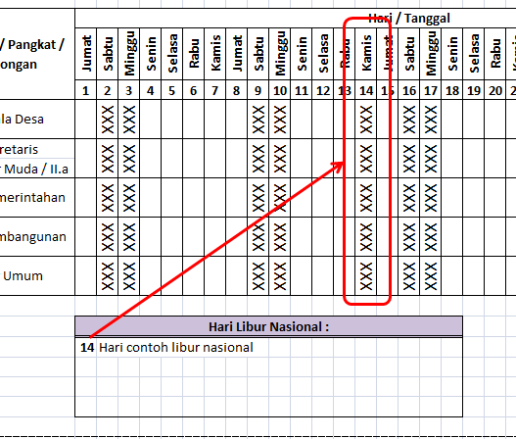
Terima kasih,,, sangat membantu sekali dalam pekerjaan saya,,,
sama-sama…… 🙂
Ijin Sedot Om…. Makasih banyak..Om pinter deh
OM?? 😀 😀
PENENTUAN BULAN AL 10 AN 23 DILIHAT DR MANA YH?
Silakan dilihat pada gambar kedua. Di sebelah kanan ada tabel kecil yg berada pada range AL10 sampai AN23. Tabel ini berfungsi untuk konversi dari angka menjadi nama bulan. Tabel ini sebenarnya dapat di rename untuk menggampangkan penulisan rumus (misal : =VLOOKUP(AI1;konversi_bulan;2) ), tapi agar lebih mudah dipahami oleh pemula maka penulisannya default
pak tolong dibantu, bagaimana cara vba print per bulan selama setahun per nama ya pak ? ada wa pak ? mohon dibantu utk mempercepat print bukti potong 1721 – vi
Maaf mas, kalau untuk vba lain lagi pembahasannya, silahkan search artikel yg membahas vba excel, sangat banyak krn sy juga sering cari2 script vba di internet. Salah satu channel YT yg sy subscribe adalah ExcelVbaIsFun. Salam…
rumusnya gak lengkap om!!!!
Silakan dilengkapi dan di share kembali 🙂 trims atas masukannya
Makasih Gan Sangat membantu. tapi untuk rumus tanggal akhir Bulan Berjalan kok keluarnya angka Nol. kenapa ya. maaf masih belum paham betul…..
INDRA
mungkin rumus yang anda masukkan ada yang tidak lengkap, di cek lagi deh 🙂
pak bagaimna cara menambah tempat nama pegawai pak
@Ariel..
letakkan saja kursor pada kolom nomor baris terakhir, lalu klik kanan> insert > rows, maka rumus akan ikut pada baris yang baru di insert, lalu lakukan penyesuaian semestinya. 🙂
mantap cika,,,,,”
siap…
rumusnya mantab banget komplet tenan. makasih
Terima kasih, semoga bermanfaat (y)
=IF(OR($AI$1=1;$AI$1=2;$AI$1=3;$AI$1=4;$AI$1=5;$AI$1=6;$AI$1=7;$AI$1=8;$AI$1=9;$AI$1=10;$AI$1=11;$AI$1=12);D10+1;””)
Saya kok waktu input rumus diatas, hasilnya TRUE
Apanya yang salah yach?
terimakasih informasinya
Sy Pake window xp dan exel 2007, kenapa di kolom hari tidak mau keluar Nama harinya yang keluar tanggal/bulan/tahun. maaf masih awam
terima kasih sangat membantu…
ok banget trimakasih
Terima Kasih Bro, sangat-sangat mantap dan sangat-sangat membantu. semoga Allah SWT selalu memberikan ganjaran yang berlipat ganda, kemudahan buat MANGALAISME dan selalu ditunaikan segala hajat & cita-cita MANGALAISME. Amin…
@yusnadi, aamiin… 🙂
makasiiihh yyaaaa
Sama2, 🙂
mas minta file softcopynya dong…
mas minta softcopynya dong
Waduh mas, gak belajar dong kalo pake softcopy 🙂
oc mas… dah bisa….
sangat bermanfaat
Mantap.. 🙂
makasih artikel absensi excel nya
bisa langsung dicoba nih
mohon bantuannya mas untuk penutup rumus seperti yang dibawah apakah memakai tanda )) atau bagaimana mas .. =IF(OR($AI$1=1;$AI$1=2;$AI$1=3;$AI$1=4;$AI$1=5;$AI$1=6;$AI$1=7;$AI$1=8;$AI$1=9;$AI$1=10;$AI$1=11;$AI$1=12)
Yth. Mas Gustam
Rumus untuk =IF(OR($AI$1=1;$AI$1=2;$AI$1=3;$AI$1=4;$AI$1=5;$AI$1=6;$AI$1=7;$AI$1=8;$AI$1=9;$AI$1=10;$AI$1=11;$AI$1=12) Masih kurang, seharusnya ditambah seperti ini IF(OR($AI$1=1;$AI$1=2;$AI$1=3;$AI$1=4;$AI$1=5;$AI$1=6;$AI$1=7;$AI$1=8;$AI$1=9;$AI$1=10;$AI$1=11;$AI$1=12); kondisiBenar;kondisiSalah)
Untuk isi pada kondisinya tergantung pada kebutuhan anda.
Semoga membantu 🙂
kalau boleh tau akhiran penutup rumusnya apa ya mas ?…..
om mau nanya sekalian ni,,,,kalau bikin absen kehadiran berdasarkan telat atau tidak waktu datang bagi karyawan swasta gimna om…?
misalnya dalam sebuah instansi itu ketika si A masuk kerja datang tepat waktu mendapat 20,000, tetapi ketika telat maka akan mendapat potongan otomatis, sesuai dengan berapa lama waktu telatnya itu…
nah untuk membuat itu gimana om rumusnya dalam excel……?
thx sebelumnya om mohon bntuannya…. (^_^)
Mas kolom AI di isi apa/
kolom AI (“ai” bukan AL) itu diisi dengan angka bulan yang diinginkan. 🙂
Kalau buat daftar absensi tugas kan harus ada keterangan ketidakhadiran seperti sakit, izin dan alpa bagaimana untuk ketiga keterangan tersebut agar ditulis KEBAWAH BUKAN MENDATAR
Kalau mau buat daftar absensi kan pasti ada keterangan ketidakhadiran seperti hadir, sakit, izin, dan alpa. kalau kita mau bikin keterangan tersebut biar tulisannya KEBAWAH BUKAN MENDATAR gimana ya caranya???
maaf, artikel kali ini adalah untuk memudahkan membuat format daftar hadir untuk di print selanjutnya di paraf oleh yang bersangkutan. untuk pertanyaan dinneke mungkin dibahas lain kali ya.. 🙂
ada data exel nya gak,,, mow download
file sudah sy upload, silahkan di sedot 🙂
BRO MOHON MAAF, ADAKAH FILE FORMAT .XLS NYA UTK SAYA DOWNLOAD AGAR MLEBIH MUDAH KARENA SAYA COBA BERKALI KALI HASILNYA TIDAK SAMA SOA RUMUS BULANNYA. MOHON MAAF
Koq di langkah nomor 8 tidak muncul nama harinya kenapa ya?
rumus ini menggunakan format tanggal dd/mm/yyyy. jadi periksa pengaturan regional di komputer anda apa sudah sesuai:)
Langkah di D9 koq tidak muncul nama hari nya ya?
sama mbak aku juga ga muncul gmn ya?
rumus ini menggunakan format tanggal dd/mm/yyyy. jadi periksa pengaturan regional di komputer anda apa sudah sesuai 🙂
kenapa begitu masukin rumus =”: “&UPPER(VLOOKUP(AI1;AL10:AN23;2)) salah dan keblokk slah satu cell nya (AI1) dan gak berwarna di excel ya mas ?? maaf masih awam. tolong dibantu
mungkin anda belum membuat tabel untuk pencarian bulannya 🙂
=IF(AND(D10>0;D10<32);TEXT(D10&”/”&$AI$1&”/2012″;”dddd”);””)
kenapa gak berfungsi om?
coba periksa pengaturan regional komputer anda, harus format indonesia 🙂
Tһis website was… how do I say it? Relevant!! Finally I have found something which helped me.
Many thanks!
sama-sama 🙂
Om ketika sya ketik =”:”&upper(vlookup(AI1;AL10:AN23;2)) pada langkah nomor 5 kok masih error yaa… saya sudah ikutin sesuai petunjuknya. Untuk yg nomor 4 sy kurang paham pada gambar angka 6 jd sya ketik 6 Om ^_^. mhon penjelasannya… #trim’s
rumus ini menggunakan format tanggal dd/mm/yyyy. jadi periksa pengaturan regional di komputer anda apa sudah sesuai 🙂
Om sy udah buat daftar pencarian bulan seperti gambar nmor 4 , pas ketik =”: “&UPPER(VLOOKUP(AI1;AL10:Am21;2)) di C5 kok error ??
rumus ini menggunakan format tanggal dd/mm/yyyy. jadi periksa pengaturan regional (control panel) di komputer anda apa sudah sesuai
Terus kalau mau nandain masuk atau nggaknya gimana ya om?
@Rizky
Daftar hadir ini bukan Daftar hadir digital tp diisi manual setelah di print. 🙂
mau nanya mas…. itu untuk bulan februari di tahun kabisat ok, tapi untuk bulan februari di tahun selain kabisat gimana??(masih ada tanggal 29)
Ikut sama kalender berjalan mas, kabisat atau bukan otomatis menyesuaikan. 🙂
maaf gan utk tahun 2017 kok tetep sampai tgl 29 ya…itu gak otomatis hilang
Insya allah yg baru segera sy upload, semoga lebih simpel
Copas boosss
Sip
Trima kasi ilmunya sangat membantu
Sama2…
maap mas..apa masih bisa sya mendapatkan file ini
aku dowload udah hilang filenya
bisa kirim ke email saya mas….thanks…
Selamat malam kak, saya mau tanya saya mau menghitung data absensi karyawan di hotel A untuk skripsi saya sudah ada data nyaa mengenai ketidak hadiran karyawan selama 6 bulan dr bulan juni sampai desember dan jumlah karyawan nya ada 80 orang bagimana menghitung percentase keharian nya selama 6 bulan di Hotel A tersebut. Karyawan di hotel itu masuk selama 25 hari sisa nya kalo ga masuk bisa karna cuit dan sakit. Mohon bantuan nya kak Thank You
kak, punyaku kok malah jadi bahasa inggris, dan hari sabtu minggu nya gak ada silangnya?
terus, kalau mau hari libur nya cuma minggu gimana kak caranya?
1. pengaturan bahasa ada di Control Panel>Regional Setting
2. Gak ada silang karena rumusnya membaca sabtu dan minggu, bukan Saturday Dan Sunday.
3. Libur cuma minggu, ganti rumus pada langkah ke 9 menjadi =IF(OR(D$10=$D$23;D$10=$D$24;D$10=$D$25;D$10=$D$26);”XXX”;IF(D$9=”MINGGU”;”XXX”;””))
Pak itu koq bsa ssuai dgn tahun
Sedangkan says hari & tgal tdk ssuai dgn tahun? Pdahl rmus sdh bnar
Th mmsukan tahunnya apa ada rmusnya jg?
Sy kurang paham maksud anda, mohon diperjelas 😊
Hari dgn tanggal koq tdk sama dgn kalender? Apa tahun jg menggunakan rumus/formula xl?
Agar hari di bulan tahun itu sama dgn kalender
Sya hri & tgal tdk akur
Apa tahunnya jg menggunakan rumus?
Iya. Di cell D9 diganti dgn tahun yg berjalan 😊
Trmksih pak, udh bisa
Cuma sya edit utk bln berikutnya koq tgl 31 kgk otomatis di blok pak sdangkan bln berikutnya hnya smpe tgl 30?
Tolong uplod donk absensi utk pagi & sorenya pak?
Yg dimaksud (pada C5 Lalu Enter) soalnya sy sdh coba tapi yg muncul hsilnya adlh (#Name?) Mohon penjelasan..
Rasid
Perhatikan tabel kecil di range AL10 sampai AN23 yg berisi daftar nama bulan. Fungsi lookup pada cell C5 merujuk ke tabel itu, jadi tabel bulan itu harus ada, begitupun cell AI1 juga harus terisi.
Kalau masih belum mengerti silahkan ditanyakan lagi. Semoga membantu 😊
Klo format absensi pagi sore gimana pak?
Mawi..
kalo untuk itu lain lagi rumusnya, semoga lain waktu kita bisa membahasnya 🙂
Mohon maaf jika ada komentar yang tidak sempat dibalas krn keterbatasan waktu dan ilmu.. 🙂
gak jelas juga…
1. Mas mohon maaf file yang terbaru saya kopas.2. kalau ada yang hari minggu itu kolomnya berwarna merah bukan huruf xxx. trima kasih.
@sahrul
Kolom jadi merah itu adalah “data validation” yg otomatis merah pada hari libur.
Semoga membantu 🙂
pak, saya masih bingung cara bikin hari libur tambahan. itu pake rumus apa ya.. begitu ketik angka 1 ato 2 otomatis kolom hadir ada tanda xx..
minta petunjuknya yess… tengkyu
Assalamu’alaikum ada yang ingin saya tanyakan, bila di kantor berlaku sistem rolling (off day) yang berarti jadwal karyawan libur tidak selalu di hari Minggu.Sedangkan, hari Sabtu masih aktiv bekerja bagaimana fungsi/rumus nya pak ?
Terima kasih
Wassalamu’alaikum
Pak kenapa nama hari saya dalam bahasa inggris ya pak, bisa dibantu nggk?
Bagaimana caranya pak mengubah nama hari yang berbahasa inggris ke bahasa indonesia
Ganti pengaturan bahasanya ke Bahasa Indonesia di Control Panel, Regional Setting, Date and Time